Как правило, чтобы создать сеть между двумя компьютерами или настроить роутер, необходимо найти информацию о том, как узнать мак адрес компьютера.
MAC Address – это персональный (уникальный) адрес, который присваивается каждому компьютеру, точнее, сетевому устройству, которое записывается в ПК на этапе его изготовления.
Абсолютно все сетевые устройства имеют такой идентификатор (роутеры, сетевые карты, адаптеры Wi Fi, маршрутизаторы и прочие компоненты).
В большинстве случае МАК адрес состоит из 48-ми разрядов.
Аббревиатура MAC (Media Access Control) означает, что это позволяет управлять доступом к среде аппаратных компонентов системы.

Содержание:
Аббревиатура MAC (Media Access Control) означает, что это позволяет управлять доступом к среде аппаратных компонентов системы.
Для чего нужен уникальный идентификатор MAC?
Данный адрес необходим для организации и корректной работы всей настроенной сети. Обычные юзеры могут столкнутся с МАК адресом только на этапе подключения маршрутизатора (роутера).
Многие провайдеры для обеспечения безопасности используют так называемую привязку в сети по адресу МАС.
Она позволяет выходить в сеть Интернет только тем компьютерам и устройствам, МАК адрес которых знает провайдер.
Это помогает избежать стороннего расхода трафика и обеспечить безопасность обмена данными по сети.
Рассмотрим подробнее, как пользователи операционной системы windows могут узнать уникальный адрес устройства.
к содержанию ↑Способ №1. Просмотр МАК адреса с помощью командной строки
- Запустите окно выполнения с помощью сочетания клавиш +;
- В консоли введите команду cmd и нажмите Ентер;
- После выполнения команды сразу появится окно командной строчки;
- Далее необходимо просмотреть конфигурацию всех сетевых устройств. Для этого введите и выполните команду ipconfig /all;
- В окне командной строки появится несколько таблиц. Они отражают конфигурацию и IP вашего компьютера в сети. Найдите таблицу с названием «адаптер Ethernet» и поле физического адреса просмотрите свой уникальный идентификатор.
Таким же образом вы можете посмотреть физический адрес не только сетевой карты ПК, но и адаптера Wi Fi и других компонентов. Все они имеют разные МАК идентификаторы.
Способ №2. Еще один способ через командную строку
Для данного варианта также понадобится командная строка. Этот способ необходимо выполнить в том, случае, если команда ipconfig /all не сработала.
Запустите командную строчку от имени администратора и введите команду getmac /v /fo list.
Эта команда позволяет быстрее получить информацию об уникальном идентификаторе сетевой карты персонального компьютера или ноутбука.
В результате выполнения команды появится следующее окно консоли:
Вы можете посмотреть физический (МАК) адрес каждого доступного подключения, в частности, и самого компьютера – первый физический адрес в таблице.
к содержанию ↑Способ №3. На упаковке от компьютера
Если у вас сохранилась оригинальная упаковка от вашего системного блока или ноутбука, достаньте ее.
Как правило, производитель указывает название и модель сетевой карты, а также ее физический адрес.
Помимо этого, на коробке должны быть указаны все доступные для данной сетевой карты интерфейсы.
к содержанию ↑Способ №4. Через параметры сетевого адаптера
Этот вариант просмотра МАК адреса самый простой для пользователей. Он не требует навыков работы с командной строчкой.
Следуйте инструкции:
- Зайдите в меню Пуск вашего компьютера или ноутбука, затем включите окно панели управления;
- Найдите главное окно центра управления сетями и общим доступом;
- Теперь нажмите на поле изменения параметров сетевого адаптера;
- Откроется окно всех сетевых адаптеров, которые доступны на компьютере;
- Кликните на нужном (Ethernet) правой кнопкой манипулятора;
- Откройте окно сведений и в поле физический адрес посмотрите искомый идентификатор.
Способ №5. Через окно сведений об операционной системе
Для этого следуйте инструкции:
- Откройте окно «выполнить», нажав на сочетание клавиш + ;
- Введите и выполните команду msinfo32. Она позволяет открыть окно сведений об операционной системе;
- В левой части окна откройте вкладку сетей и затем нажмите на поле «Адаптер», как показано на рисунке 4;
- В правой части окна системной утилиты появится информация о сетевом адаптере компьютера. В таблице можно просмотреть тип адаптера его полное название, шлюз, адрес в сети, сервер, канал, драйвер и физический адрес. Физический адрес находится в поле MAC-адрес. Сетевая карта компьютера называется Ethernet.
Способ №6. Через свойства подключений
С помощью этого метода адрес также можно посмотреть с помощью стандартных функций ОС.
Необходимо только зайти в список подключений ОС и, соответственно, найти свойства нужного подключения.
- В окне «Выполнить» введите команду ncpa.cpl. Она предназначена для открытия утилиты «свойства подключений»;
- Кликните правой кнопкой мышки по названию сетевого адаптера вашего компьютера и во всплывающем списке выберите пункт свойств;
- После открытия окна свойств найдите сверху поле под названием «подключение через». Поднесите к этому полю курсор и подождите пока в контексте не появится искомый МАК адрес. Таким образом можно получить физический адрес для каждого из доступных в системе адаптеров.
Тематические видеоролики:
Что такое MAC адрес и как его узнать
Что же такое MAC адрес и для чего он нужен? MAC адрес -- это уникальный идентификатор сетевой карты персонального компьютера. То есть если сказать проще — это уникальное имя устройства, подключенного к сети.
Как узнать MAC адрес компьютера
Как узнать MAC адрес компьютера: 6 простых способов
Как узнать mac адрес компьютера (сетевой карты)?
Знать мак адрес сетевой карты не обязательно, но может пригодиться при подключении другого компьютера к провайдеру, который контролирует подключения по mac адресам устройств.

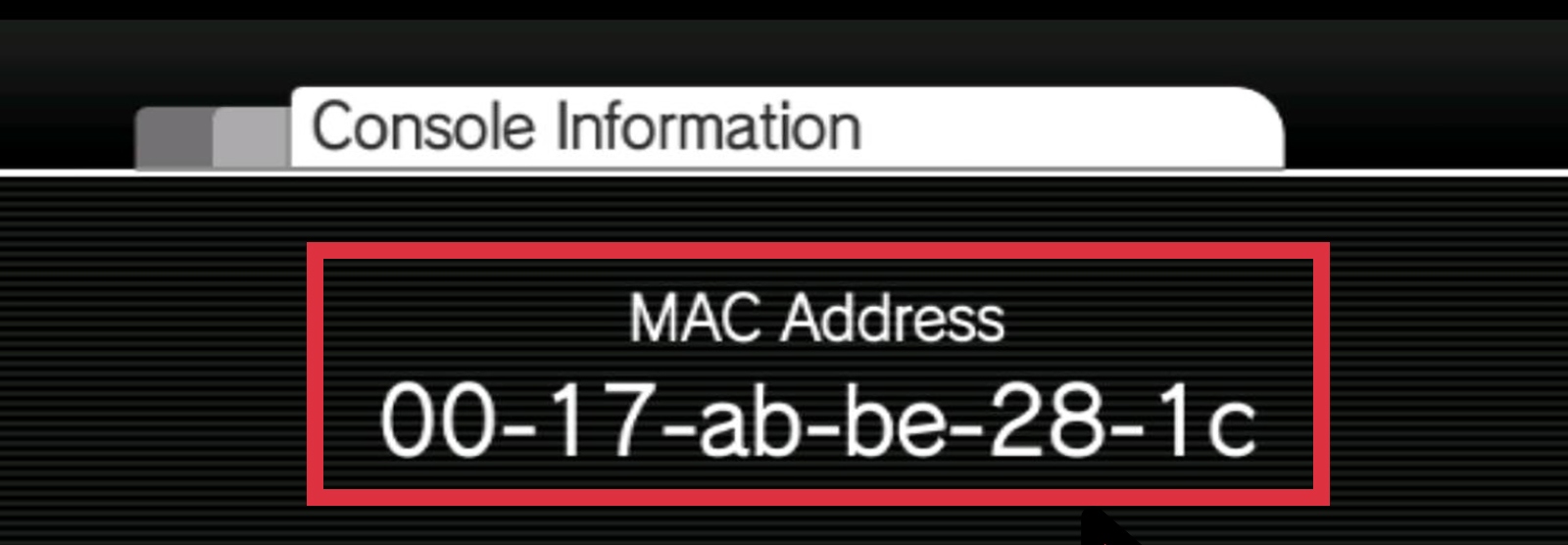
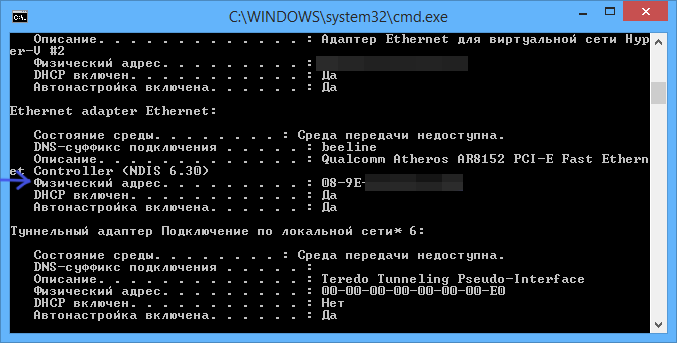
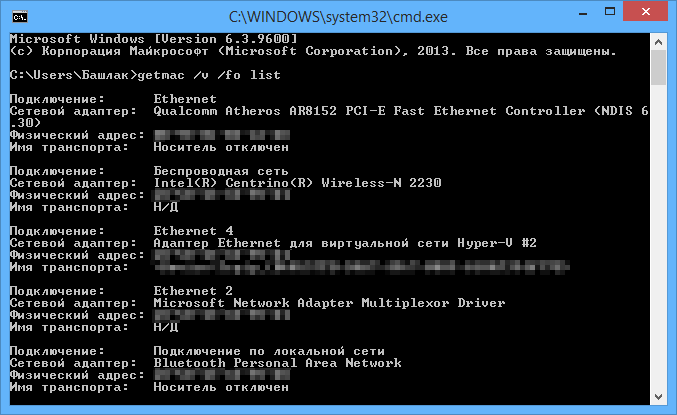

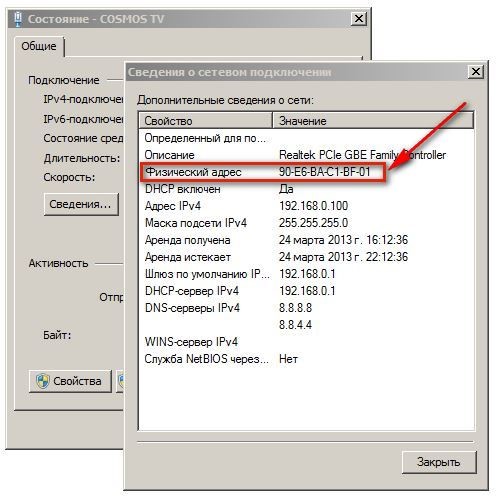
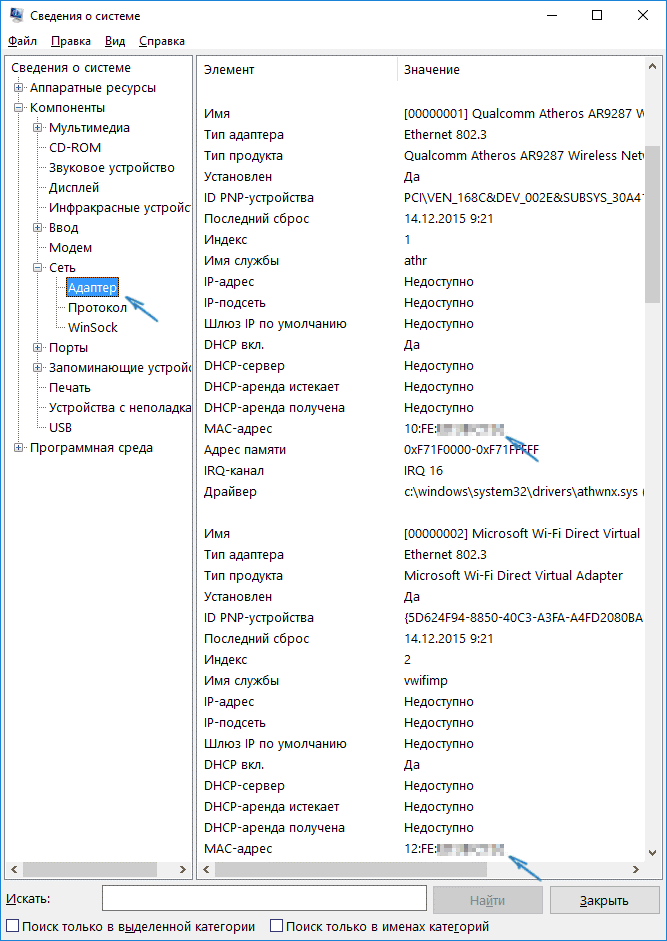
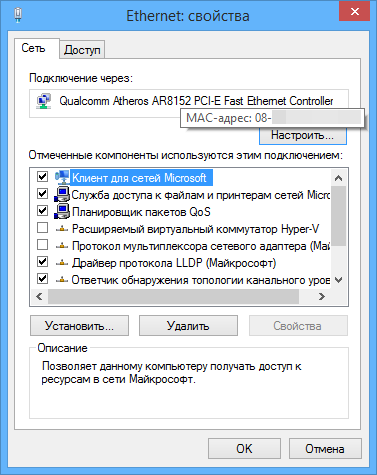







Добавить комментарий
4 комментария